Peacock är en streamingplattform som sömlöst låter dig se ditt favoritinnehåll online och offline. Med dess funktioner och funktioner kan Premium-användarna av verktyget bjuda på shower över genrer på möjliga sätt. Men när det gäller nedladdningsfunktioner är det mer komplext att trycka på knappen och vänta på att den ska sparas än på Peacock. Så i den här guiden kommer vi att täcka Hur man laddar ner på Peacock med hjälp av tredjepartsverktyg.
Del 1: Kan du ladda ner på Peacock gratis?
Genom att känna till det breda utbudet av funktioner som Peacock erbjuder världen, kan användare av detta program också ladda ner TV-program, filmer, dokumentärer och mer så länge de prenumererar på premiumversionen. Men att spara innehåll på Peacock är begränsat till 25 nedladdningar, och dess användare kan se sina filer offline under en begränsad period av 30 dagar. Bortsett från detta är det en sak att se upp med att överväga om din enhet stöder nedladdningsfunktionen.
Att känna till dessa nedladdningsvillkor kan dessutom leda till att du hittar alternativa sätt att ladda ner Peacock-innehåll och njuta av att titta för alltid. Å andra sidan, om du är nöjd med streamingprogrammets premium plus får du en No Add-visningsupplevelse och laddar ner maximalt 25 titlar över ditt favoritinnehåll. I guiden nedan kommer vi att visa dig hur du kan ladda ner program på Peacock.
Steg 1Starta Peacock-applikationen på din enhet.
Steg 2Gå till sökmotorn och bläddra i videoinnehållet du vill ha.
Steg 3Tryck på Visa eller Film, scrolla ned och klicka på Ladda ner knapp. Om du vill spåra förloppet för din fil kan du se procentandelen, och den kommer att meddela dig om en lyckad nedladdning när bockikonen visas.
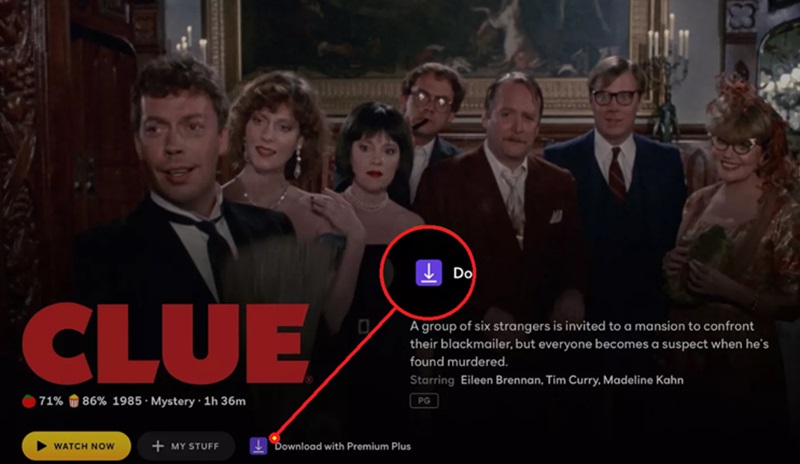
Del 2: Ladda enkelt ner Peacock-videor genom att fånga dem i hög kvalitet
Ett annat sätt att hålla din offlinevisning möjlig är genom att spela in hela programmet med en skärminspelare. Som namnet antyder, AVAide-skärminspelare är ett mångsidigt program utformat för att spela in dina datorskärmsaktiviteter till nästa nivå. Jag kan spela in olika ramstorlekar eller dimensioner om du vill avskärma ett specifikt område på din dator medan du gör andra uppgifter. Utöver det låter den dig fånga systemljud och inkluderar till och med en extern mikrofon om du behöver det.
I de fall där du vill se hela filmen på Peacock och fånga dina reaktioner på de spännande scenerna, är det här som AVAide Screen Recorder ökar hela spelet. Med en bild-i-bild-kamerainspelare kan du skapa en filmreaktion med några få klick. Dessutom har det här programmet anteckningsverktyg för att göra handledningar med din skärm. Det låter dig markera, lägga till shae och till och med lägga in en text på din inspelning utan att använda en videoredigerare. Med AVAide Screen Recorder har du hittat det bästa alternativet för hur du laddar ner program på Peacock.
Steg 1Installera programmet
Avaide Screen Capture är tillgängligt på både Windows och Mac operativsystem. Klicka på den mest lämpliga Ladda ner knappen nedan och installera programmet på din skärm.

PROVA GRATIS För Windows 7 eller senare
 Säker nedladdning
Säker nedladdning
PROVA GRATIS För Mac OS X 10.13 eller senare
 Säker nedladdning
Säker nedladdningSteg 2Välj Videoinspelningsparametrar
På verktygets huvudskärm väljer du Video fliken som din huvudfunktion och fortsätt med att ställa in dina inspelningsinställningar. Välj Flik alternativet så att verktyget enbart kan spela in shower på Peacock. Dessutom, växla PÅ de Systemljud för att fånga ljudet i din fil.

Steg 3Spela in Peacock-video
Slutligen, tryck på Rec och vänta tills nedräkningen är klar. Gå till Peacocks webbplats och börja spela upp innehållet du vill ladda ner.
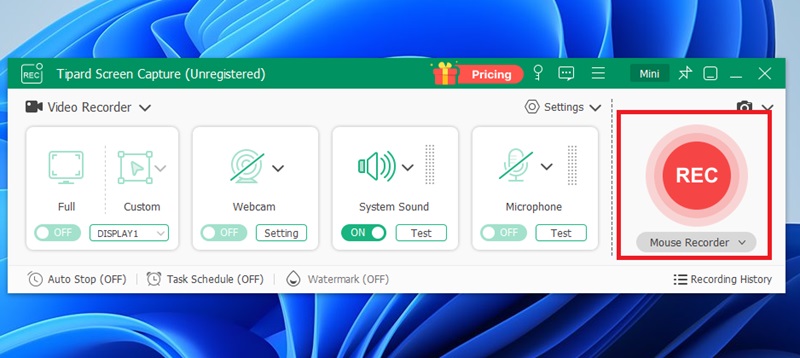
Steg 4Spara din utdata
När du är klar med att se filmen klickar du på Sluta knappen på AVAide Screen Recorder. Detta ska automatiskt bearbeta ditt Peacock-innehåll och spara det i din lokala mapp. Du kan också trycka på Förhandsvisning för att kontrollera om du har spelat in programmet.
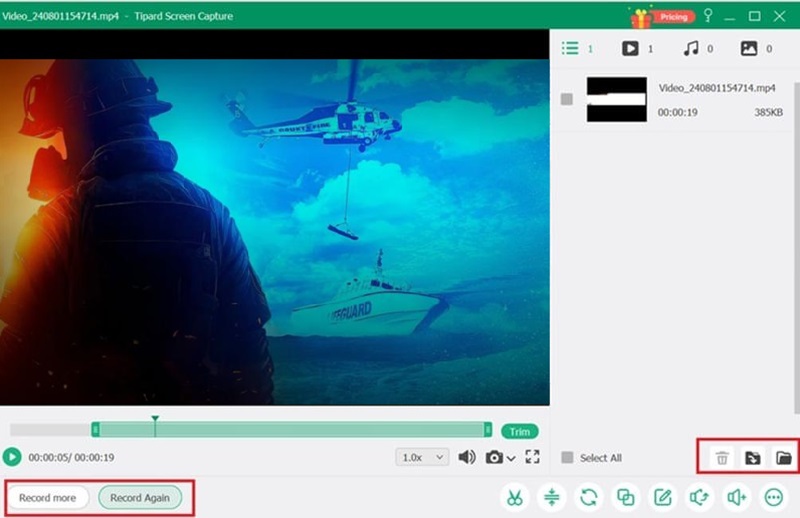
Del 3: Ladda ner Peacock-videor med Pastedownload
Om du letar efter en gratis lösning som kan hjälpa dig att enkelt ladda ner program på Peacock, är Pastedowload ett annat verktyg som du kan lita på. Det här onlineprogrammet är utformat för att ladda ner video- och musikinnehåll från över 500 webbplatser, inklusive streamingprogrammet Peacock, tillsammans med YouTube, Instagram, Video och mer. En annan fördel med Pastedownload är att det inte tvingar användare att ha några prenumerationer, och det är tillgängligt på internet, oavsett om man använder olika sökmotorer.
Å andra sidan har Pasteodownload ett enkelt och intuitivt gränssnitt, vilket gör Peacock-videonedladdningen sömlös. Om din internetanslutning är instabil erbjuder Download-funktionen stöd för återuppta, vilket innebär att du kan fortsätta att ladda ner filen utan att börja om igen när din anslutning har uppdaterats.
Om du letar efter en gratis lösning som kan hjälpa dig att enkelt ladda ner program på Peacock, är Pastedowload ett annat verktyg som du kan lita på. Detta onlineverktyg är designat för att ladda ner video- och musikinnehåll från över 500 webbplatser, inklusive streamingprogrammet Peacock, tillsammans med YouTube, Instagram, Video och mer. En annan fördel med Pastedownload är att det inte kräver att användare registrerar sig innan de använder det, och det är helt tillgängligt på internet, oavsett om du använder olika sökmotorer.
Steg 1Öppna din webbläsare och landa på Pastedownload officiella sida.
Steg 2Gå till Peacocks webbplats och kopiera videons URL du vill ha. Du kan få URL:en på din skärm genom att högerklicka och knacka Kopiera länkadress.
Steg 3Gå tillbaka till onlineverktyget och klistra in videons URL. Nedladdningsprocessen börjar efter att du har klickat på Ladda ner knapp eller med din Stiga på nyckel.
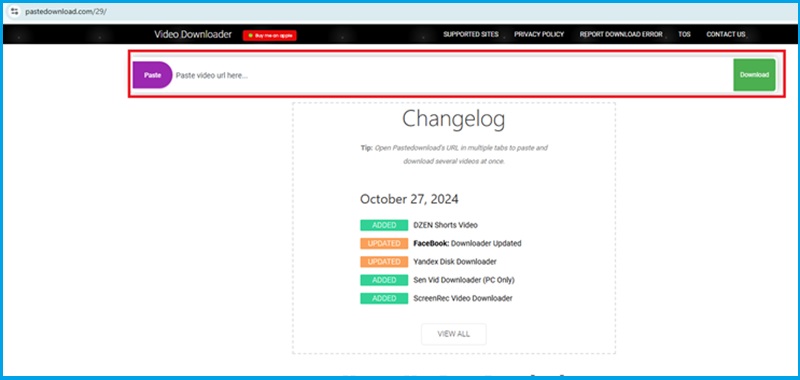
Del 4: Hur man laddar ner på Peacock med KeepStreams
KeepStreams är ett annat mångsidigt onlineverktyg som kan hjälpa dig att ta Peacock-videor. Det är ett välkänt verktyg som stöder över 3000+ webbplatser. Utöver det stöder detta en tillfredsställande utdatakvalitet på dina videor eftersom det stöder 4K-nedladdningar i MP4- eller MKV-videoformat. Dessutom har det här verktyget en bulknedladdningsfunktion som stör dina bekymmer om att ta för mycket tid på att spela upp varje innehåll du vill ha en efter en. Ändå, här är hur du laddar ner program på Peacock på KeepStreams.
Steg 1Efter att Keepstreams har startat på din enhet, välj Peacock-streamingprogrammet från listan och logga in på ditt konto. Sök efter videoinnehållet som du vill ladda ner.
Steg 2När du har valt programmet trycker du på Ladda ner och gör ändringarna innan du fortsätter. Välj parametrar och undertextalternativ som du vill.
Steg 3Slutligen, tryck på Ladda ner knappen och vänta tills Peacock-videonedladdningsprocessen lyckas.
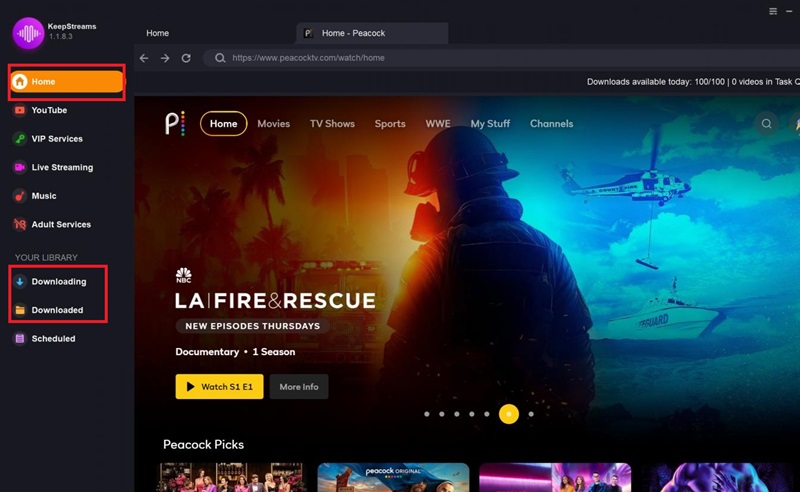
Och du har skaffat dig de obesegrade sätten att ladda ner Peacock visar. Även om dessa program erbjuder sina bästa möjligheter, kan du fortfarande välja det verktyg som passar dina preferenser och behov. Men att använda skärmbilden som nämns i denna genomgång är allt värt det om du vill ha mångsidighet.
Spela in skärm, ljud, webbkamera, gameplay, onlinemöten, samt iPhone/Android-skärm på din dator.




